Hur man bränner en bild till disk med UltraIso
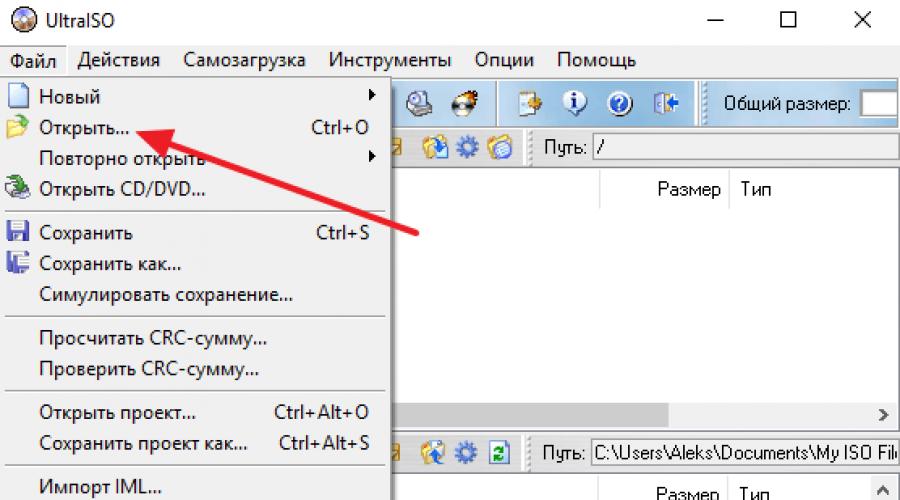
Cd-skivor ersätts alltmer av flash-enheter och andra lagringsmedier, men de används fortfarande. Därför är det mycket viktigt att veta hur man använder dem. I den här artikeln kommer vi att prata om hur man bränner en bild till disk via UltraIso.
Steg nummer 1. Öppna skivavbildningen genom programmet UltraIso.
Om du vill bränna bilden till en disk via , då är det första du behöver göra att starta UltraIso och öppna diskavbildningen. För att göra detta, klicka på knappen "Öppna", som finns i verktygsfältet.
Du kan också använda menyn "Arkiv - Öppna".
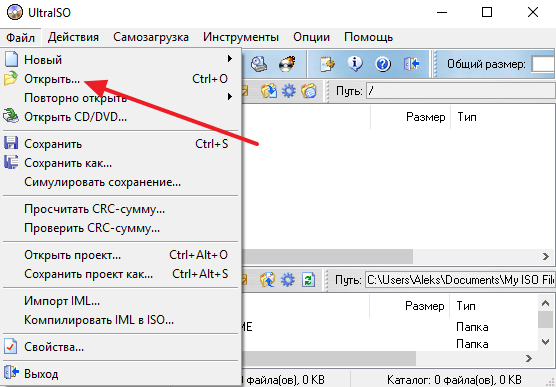
Därefter visas ett standardfönster för val av filer. Här väljer du helt enkelt den skivavbildsfil du vill bränna och klickar på knappen "Öppna".
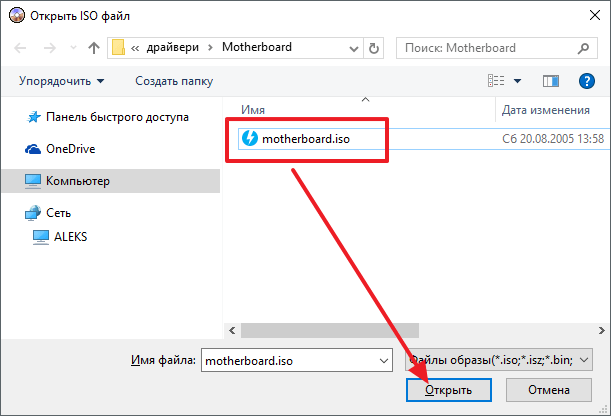
Som ett resultat av ovanstående steg bör innehållet i den skivavbild du valde visas i UltraIso-programfönstret.
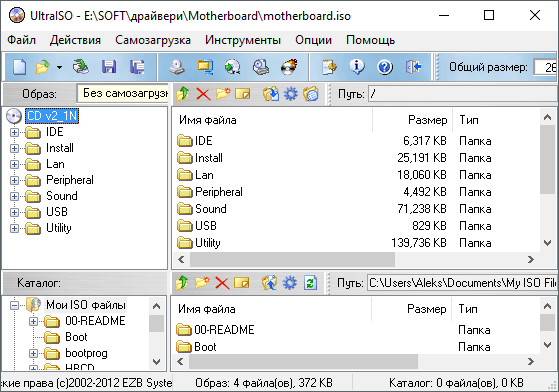
Steg #2. Börja spela in bilden.
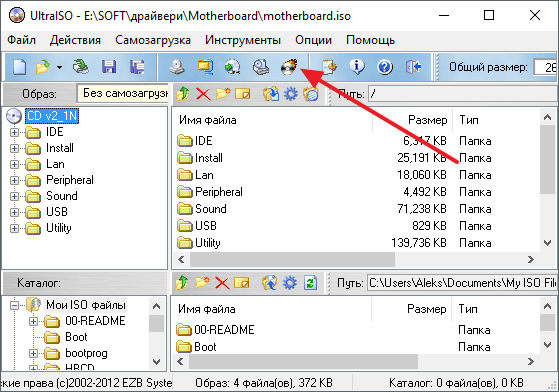
Du kan också börja bränna bilden med hjälp av menyn "Verktyg - Bränn CD-bild" eller med F7-tangenten på tangentbordet.
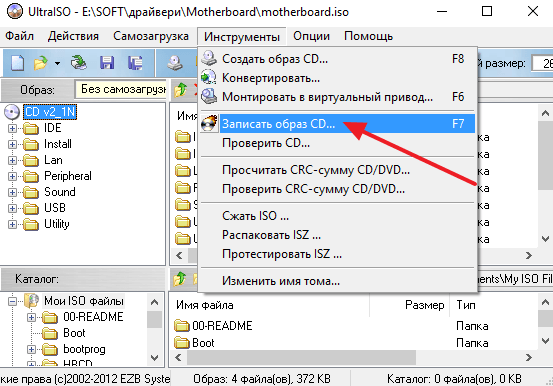
Som ett resultat kommer ett fönster för bränning av bilden till disk att visas. I detta skede behöver du bara sätta in skivan i enheten (om skivan inte redan är isatt) och klicka på knappen "Bränn".
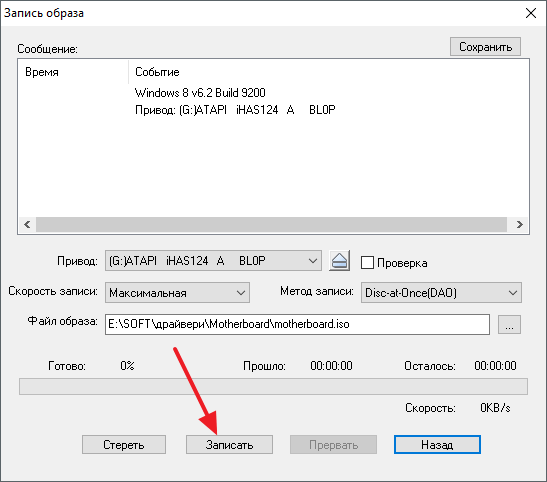
Om du har en engångsskiva eller tom skiva, startar inspelningen omedelbart. Om du använder en omskrivbar disk och det finns data på den, kommer programmet först att be dig bekräfta diskrensningen. För att fortsätta här måste du klicka på knappen "Ja".
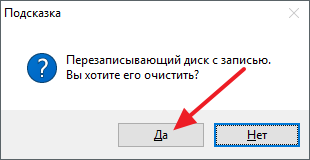
Efter det kommer programmet att börja rengöra disken, och efter rengöring börjar bilden omedelbart att skrivas till disken.
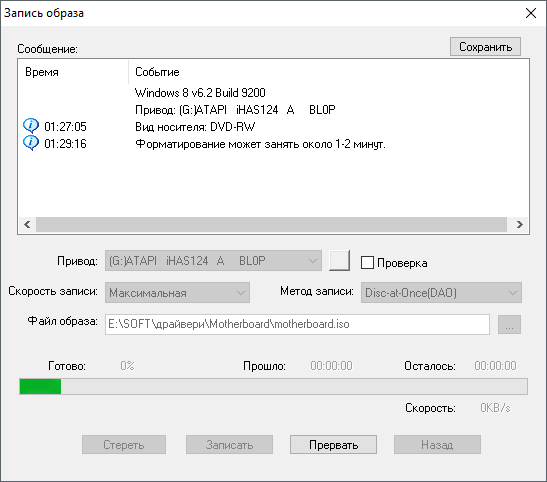
Nu är det bara att vänta tills UltraIso-programmet skriver bilden till disken.
Hur man bränner en bild på en flash-enhet med UltraIso
Jag måste tillägga att man med hjälp av UltraIso-programmet också kan köra. För att göra detta måste du öppna diskavbildningen i UltraIso-programmet (som beskrivs i steg nummer 1), och sedan öppna menyn "Boot - Burn Hard Disk Image"
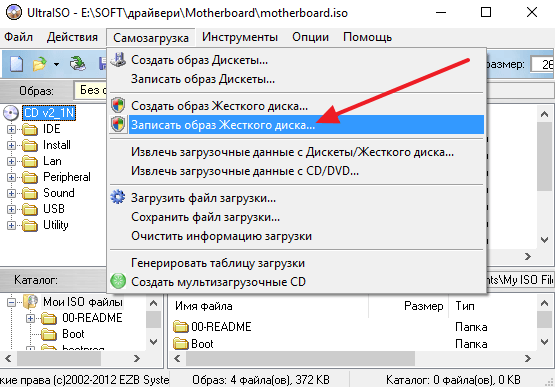
Som ett resultat kommer ett fönster för att bränna bilder till flash-enheter att visas. I det här fönstret måste du välja den flashenhet som du vill använda för inspelning och klicka på knappen "Spela in".
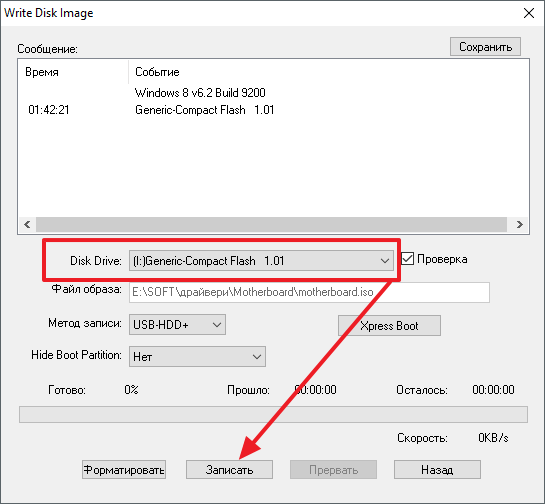
Efter det kommer UltraIso-programmet att varna dig om att radera gamla data från USB-minnet. För att fortsätta måste du klicka på knappen "Ja".

Därefter börjar processen att bränna bilden till en flash-enhet.